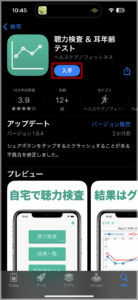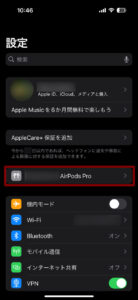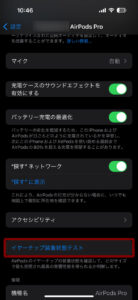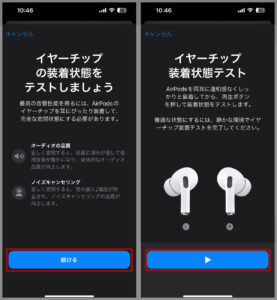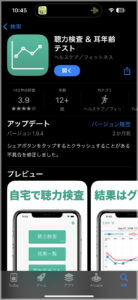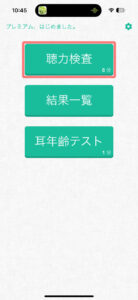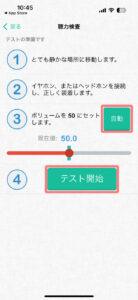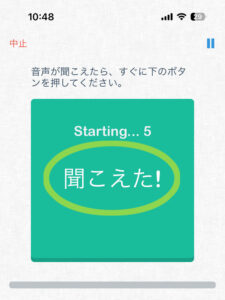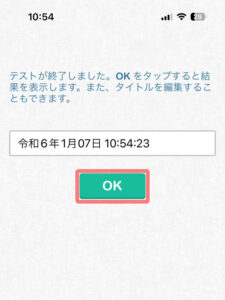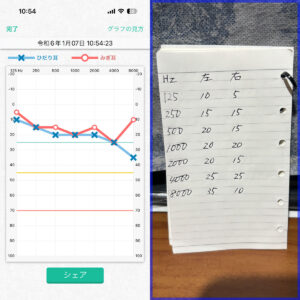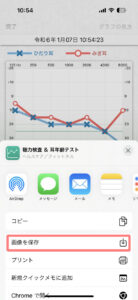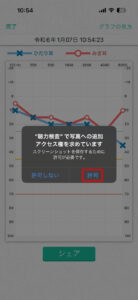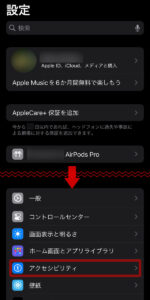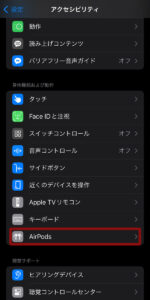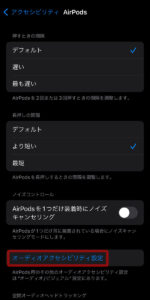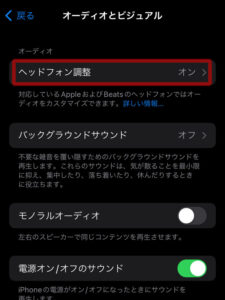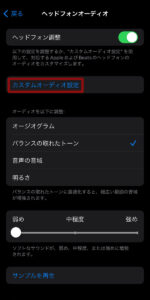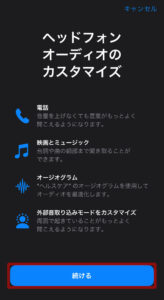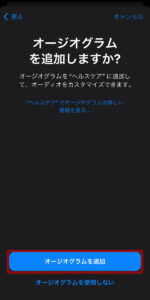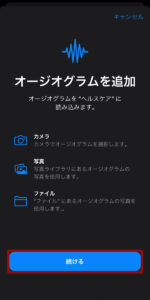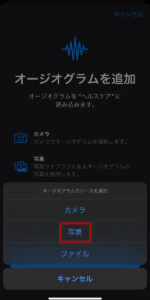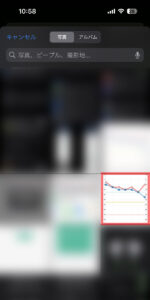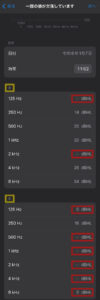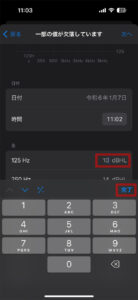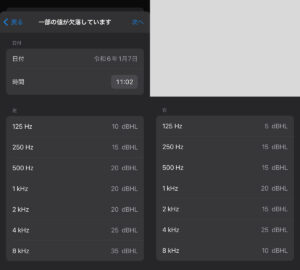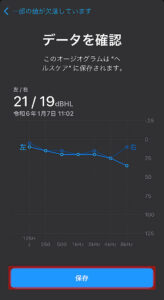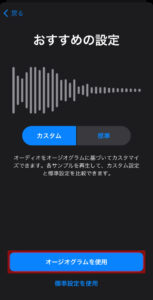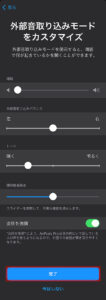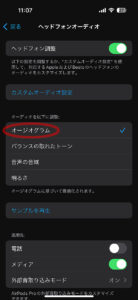自分の聴力にあわせた設定で快適AirPodsPro生活を送ろう
人の聴力はそれぞれ異なり年齢とともに聞こえ辛くなる周波数もあるようです。
アップル社のワイヤレスイヤホン「AirPods Pro」は聴力に応じたオーディオ設定があるのでその方法を書き留めておくことにします。
本設定は静かな場所で行う必要があるので夜間に行うことをお勧めします。
両耳の聴力テストを実施するので設定完了まで10分程度の時間を要します。
今回設定を行ったデバイスはiPhone15となります。
App Storeの検索窓に「聴力検査」と入力します。
アプリ一覧から「聴力検査&耳年齢テスト」というアプリを選択して入手をタップします。
インストールできたらAirPods Proを正しく装着して設定画面から AirPods Pro をタップします。
下にスクロールして イヤーチップ装着状態テスト をタップします。
画面の指示に従って 続ける → ▷ の順にタップして装着状態のテストを行います。
左右のイヤーチップが 密閉されています となっていることを確認します。
正しく装着出来たら先ほどインストールしたアプリの 開く をタップします。
聴力検査 をタップします。
③の 自動 をタップすると現在値が50.0にセットされます。
④の テスト開始 をタップします。
各周波数の音が順次再生されますので聞こえたらすぐに 聞こえた! をタップしていきます。
このテストは終了まで数分かかります。
すべてのテストが完了したら OK をタップします。
聴力テストの結果がグラフで表示されました。
周波数ごとの聴力がグラフ化されたものを「オージオグラム」と呼ぶそうです。
後ほどこのグラフから数値を読み込みさせるのですが正確に数値を読み取れないことが多いようです。
その場合は数値を手入力する必要があるので予め周波数ごとの数値をメモしておきます。
下の シェア をタップします。
画像を保存 をタップします。
写真への追加アクセス権を求められるので 許可 をタップします。
設定から アクセシビリティ をタップします。
アクセシビリティの中から AirPods をタップします。
オーディオアクセシビリティ設定 をタップします。
ヘッドフォン調整 をタップします。
カスタムオーディオ設定 をタップします。
続ける をタップします。
オージオグラムを追加 をタップします。
続ける をタップします。
オージオグラムのソースを選択から 写真 をタップします。
写真アルバムが表示されるので先ほど保存したオージオグラム画像を選択します。
グラフデータが正しく読み取れない場合は数値を直接入力する必要があります。
右上の 次へ をタップします。
数値データが「 — dbHL」になっている箇所が多数あります。
事前にメモしておいた値を直接入力していきます。
自動的に読み取られた数値も正確とは限らないのでチェックして必要に応じて修正します。
すべての数値が正しいことを確認して 次へ をタップします。
グラフが正しく変更されたので 保存 をタップします。
オージオグラムを使用 をタップします。
外部音取り込みモードを必要に応じて変更して 完了 をタップします。
設定 > アクセシビリティ > AirPods > オーディオアクセシビリティ設定 > ヘッドフォン調整 > オーディオを以下に調整 がオージオグラムに設定されました。